Georrestauro de um conjunto de SQL dedicado no Azure Synapse Analytics
Neste artigo, vai aprender a restaurar o conjunto de SQL dedicado (anteriormente SQL DW) a partir de uma cópia de segurança geográfica através do portal do Azure e do PowerShell.
Antes de começar
Nota
Recomendamos que utilize o módulo Azure Az PowerShell para interagir com o Azure. Veja Instalar o Azure PowerShell para começar. Para saber como migrar para o módulo do Az PowerShell, veja Migrar o Azure PowerShell do AzureRM para o Az.
Verifique a capacidade da DTU. Cada conjunto de SQL dedicado (anteriormente SQL DW) é alojado por um servidor SQL lógico (por exemplo, myserver.database.windows.net) que tem uma quota de DTU predefinida. Verifique se o SQL Server tem quota de DTU restante suficiente para a base de dados que está a ser restaurada. Para saber como calcular a DTU necessária ou pedir mais DTU, veja Pedir uma alteração de quota de DTU.
Restaurar a partir de uma região geográfica do Azure através do PowerShell
Para restaurar a partir de uma cópia de segurança geográfica, utilize o cmdlet Get-AzSqlDatabaseGeoBackup e Restore-AzSqlDatabase .
Nota
Pode efetuar um restauro geográfico para Gen2! Para tal, especifique um ServiceObjectiveName gen2 (por exemplo, DW1000c) como um parâmetro opcional.
- Antes de começar, certifique-se de que instala Azure PowerShell.
- Abra o PowerShell.
- Ligue-se à sua conta do Azure e liste todas as subscrições associadas à sua conta.
- Selecione a subscrição que contém o armazém de dados a restaurar.
- Obtenha o armazém de dados que pretende recuperar.
- Crie o pedido de recuperação para o armazém de dados.
- Verifique o estado do armazém de dados geográfico restaurado.
- Para configurar o armazém de dados após a conclusão do restauro, veja Configurar a base de dados após a recuperação.
$SubscriptionName="<YourSubscriptionName>"
$ResourceGroupName="<YourResourceGroupName>"
$ServerName="<YourServerNameWithoutURLSuffixSeeNote>" # Without database.windows.net
$TargetResourceGroupName="<YourTargetResourceGroupName>" # Restore to a different server.
$TargetServerName="<YourtargetServerNameWithoutURLSuffixSeeNote>"
$DatabaseName="<YourDatabaseName>"
$NewDatabaseName="<YourDatabaseName>"
$TargetServiceObjective="<YourTargetServiceObjective-DWXXXc>"
Connect-AzAccount
Get-AzSubscription
Select-AzSubscription -SubscriptionName $SubscriptionName
Get-AzSqlDatabase -ServerName $ServerName -ResourceGroupName $ResourceGroupName
# Get the data warehouse you want to recover
$GeoBackup = Get-AzSqlDatabaseGeoBackup -ResourceGroupName $ResourceGroupName -ServerName $ServerName -DatabaseName $DatabaseName
# Recover data warehouse
$GeoRestoredDatabase = Restore-AzSqlDatabase –FromGeoBackup -ResourceGroupName $TargetResourceGroupName -ServerName $TargetServerName -TargetDatabaseName $NewDatabaseName –ResourceId $GeoBackup.ResourceID -ServiceObjectiveName $TargetServiceObjective
# Verify that the geo-restored data warehouse is online
$GeoRestoredDatabase.status
A base de dados recuperada será ativada por Encriptação de Dados Transparente se a base de dados de origem estiver ativada por Encriptação de Dados Transparente.
Restaurar a partir de uma região geográfica do Azure através de portal do Azure
Siga os passos descritos abaixo para restaurar um conjunto de SQL dedicado (anteriormente SQL DW) a partir de uma cópia de segurança geográfica:
Inicie sessão na sua conta portal do Azure.
Procure Conjuntos de SQL dedicados (anteriormente SQL DW).
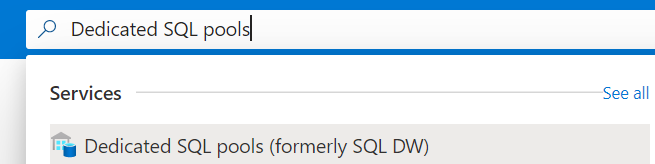
Clique em adicionar e preencher as informações pedidas no separador Informações básicas e clique em Seguinte: Definições adicionais.
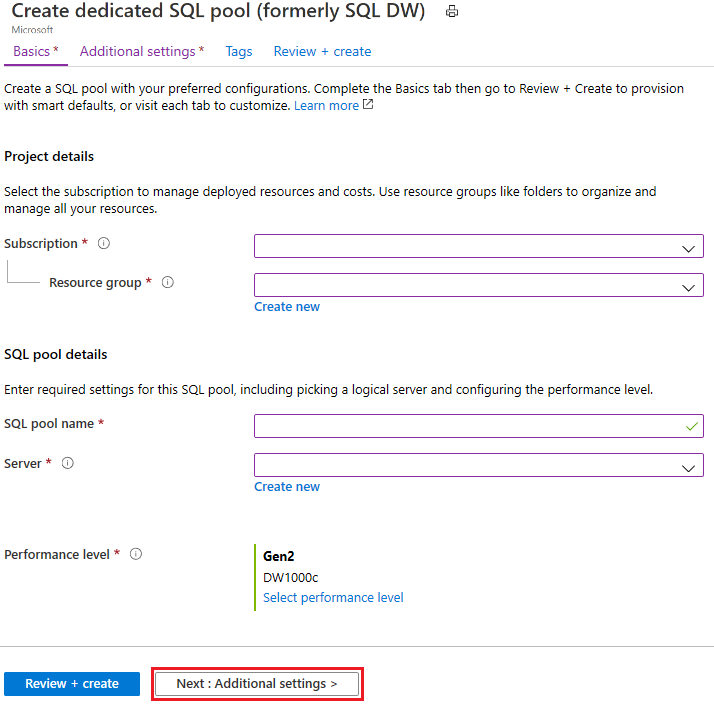
Para Utilizar o parâmetro de dados existente , selecione Cópia de segurança e selecione a cópia de segurança adequada nas opções de deslocamento para baixo. Clique em Rever + Criar.
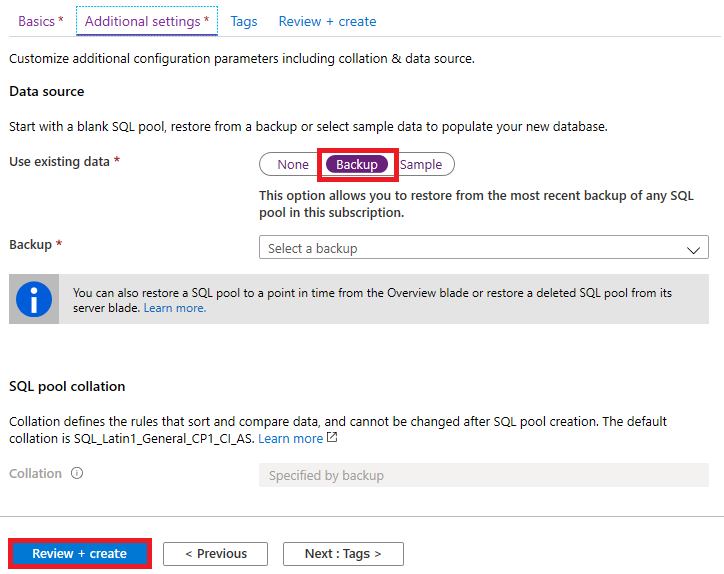
Assim que o armazém de dados tiver sido restaurado, verifique se o Estado está Online.